
Esecuzione dalla macchina
Archivia (Conserva lavoro -> Lavoro di archiviazione HDD)
È possibile salvare un lavoro conservato come lavoro salvato nell'HDD nel pannello a sfioramento della stampante.
Questa sezione descrive un esempio di creazione e salvataggio in una cartella al momento del salvataggio di un lavoro nell'HDD.
Suggerimenti
Il lavoro conservato originale resta anche dopo che è salvato nell'HDD. Eliminare gli eventuali lavori conservati non necessari.
Premere la scheda ELENCO LAVORI, quindi premere Conserva lavoro.
Sarà visualizzata la schermata Conserva lavoro.
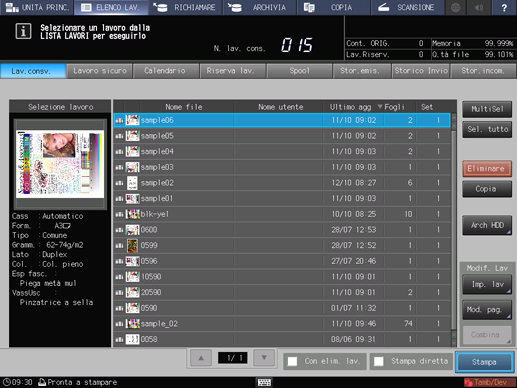
Selezionare il lavoro da archiviare sul HDD. (È possibile selezionare diversi lavori.)
spiegazione aggiuntivaSe il lavoro desiderato non è compreso nell'elenco, premere up o down per visualizzare il lavoro.
spiegazione aggiuntivaPremendo su ciascun titolo nella riga dei titoli, l'elenco sarà ordinato nell'ordine selezionato.
spiegazione aggiuntivaPer informazioni dettagliate sulle icone presenti nell'elenco, fare riferimento a Schermata [Conserva lavoro].
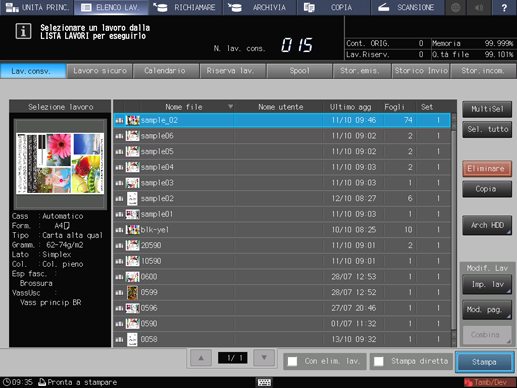
spiegazione aggiuntivaPremere dapprima MultiSel per selezionare diversi lavori.
spiegazione aggiuntivaPremere Sel. tutto per selezionare tutti i lavori in elenco. Premendo questo tasto si selezionano tutti i lavori in elenco, ma MultiSel appare invece evidenziato.
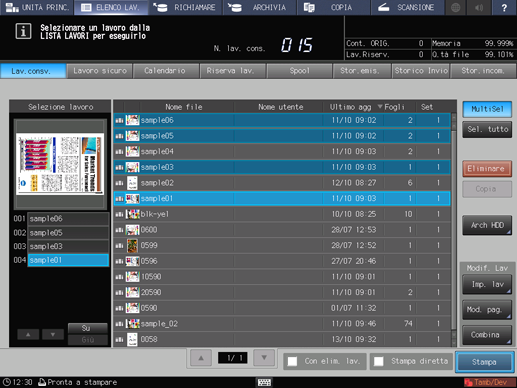
Premere Arch HDD.
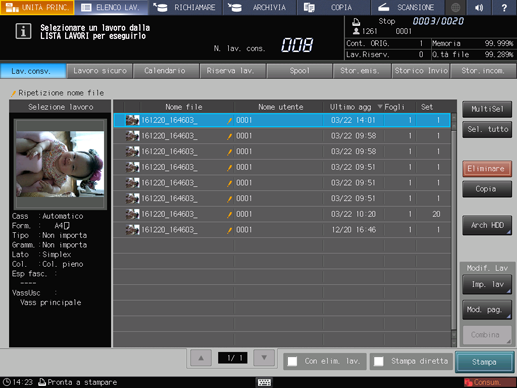
Specificare la posizione in cui salvare il lavoro salvato sull'HDD.
Nella schermata Directory radice specificare la posizione in cui salvare il lavoro salvato sull'HDD.
Per informazioni dettagliate su come specificare il percorso di archiviazione, fare riferimento a Cartella e casella utente
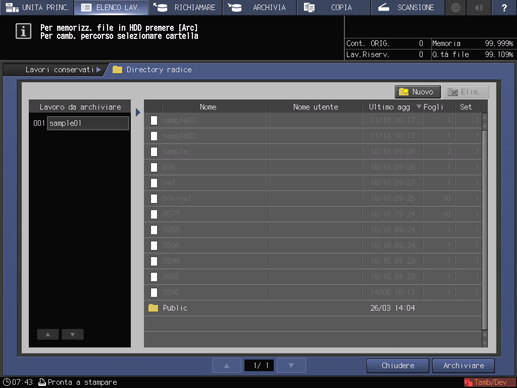
Premere Archiviare.
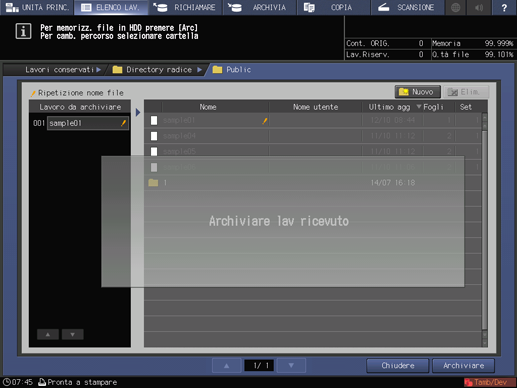
Quando è visualizzato Archiviare lav ricevuto, premere Chiudere. Il lavoro conservato specificato è salvato come lavoro salvato nell'HDD.
Richiama (Lavoro di archiviazione HDD -> Conserva lavoro)
È possibile richiamare i lavori salvati nell'HDD per salvarli (copiarli) come lavori conservati.
Un lavoro salvato nell'HDD contiene le informazioni di impostazione del numero di set. È possibile modificarlo come desiderato quando lo si richiama.
Suggerimenti
Il lavoro salvato nell'HDD originale resta anche dopo averlo richiamato.
Premere la scheda RICHIAMARE per visualizzare la schermata Directory radice nella schermata RICHIAMARE.
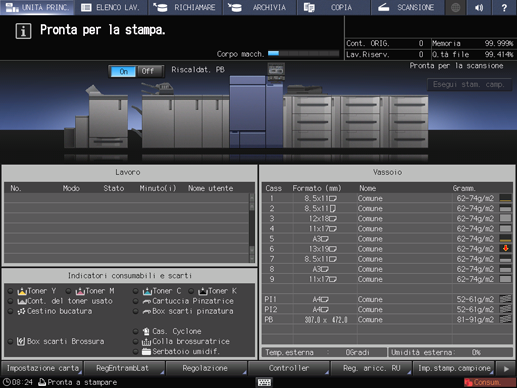
Visualizzare la posizione in cui salvare un lavoro conservato.
Selezionare la directory (directory radice, cartella, box utente) dell'HDD in cui è archiviato il lavoro. Se la cartella o il box utente sono protetti da password, inserire la password.
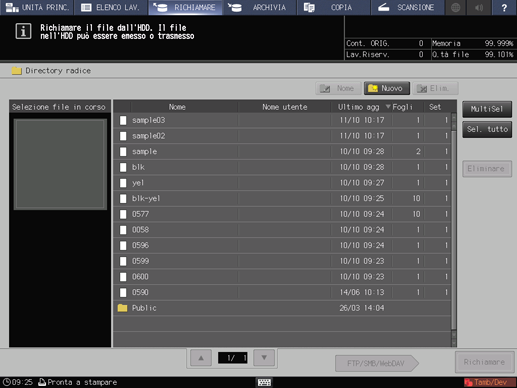
Selezionare un lavoro conservato.
spiegazione aggiuntivaSe il lavoro desiderato non è compreso nell'elenco, premere up o down per visualizzare il lavoro.
spiegazione aggiuntivaPremendo su ciascun titolo nella riga dei titoli, l'elenco sarà ordinato nell'ordine selezionato.
spiegazione aggiuntivaPer informazioni dettagliate sulle icone presenti nell'elenco, fare riferimento a Schermata [Conserva lavoro].
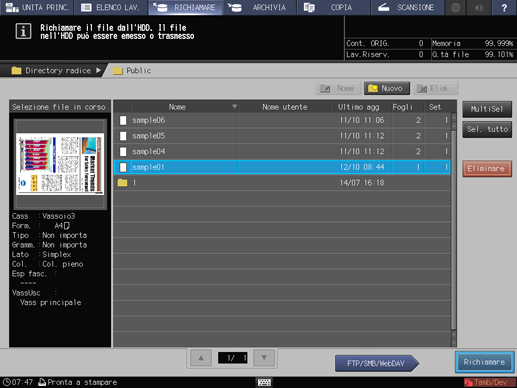
spiegazione aggiuntivaPremere dapprima MultiSel per selezionare diversi lavori.
spiegazione aggiuntivaPremere Sel. tutto per selezionare tutti i lavori in elenco. Premendo questo tasto si selezionano tutti i lavori in elenco, ma MultiSel appare invece evidenziato.
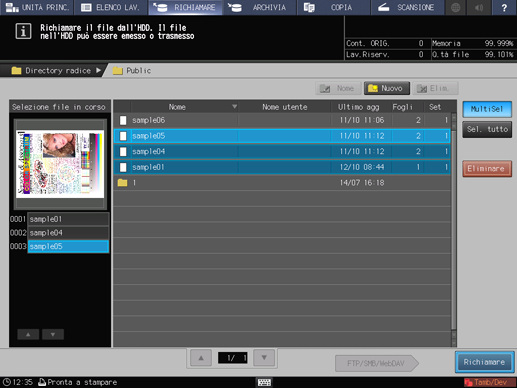
Premere RICHIAMARE.
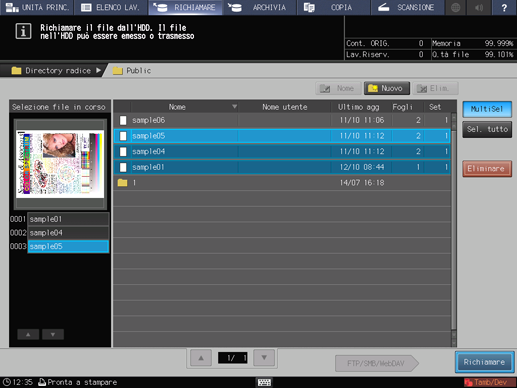
Selezionare la modalità di richiamo.
spiegazione aggiuntivaStampa+conserv: esegue simultaneamente la stampa e la conservazione del lavoro.
spiegazione aggiuntivaConserva: conserva il lavoro senza stampare.
spiegazione aggiuntivaStampa+conservConserva: Indica fogli non è disponibile.
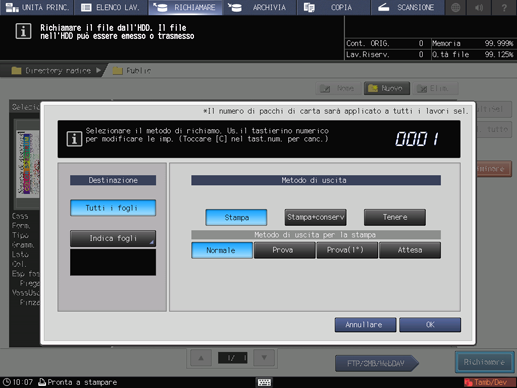
Se è selezionato Stampa+conserv, selezionare il metodo di uscita.
spiegazione aggiuntivaNormale: stampa i dati in base al gruppo di stampe specificato per il lavoro.
spiegazione aggiuntivaProva: stampa i dati in un solo set per verificare il risultato di stampa.
spiegazione aggiuntivaProva (1mo fogl.): stampa solo la prima pagina per verificare la stampa.
spiegazione aggiuntivaAttesa: imposta il lavoro nello stato arresta stampa come un lavoro riservato.

Inserire la quantità di stampa tramite il tastierino sul pannello di controllo.
spiegazione aggiuntivaViene visualizzato il numero di set definito per il lavoro, ma è possibile modificarlo in base alle esigenze.
spiegazione aggiuntivaInserire il valore tramite il tastierino del pannello di controllo. L'intervallo disponibile è compreso tra 1 e 9.999.
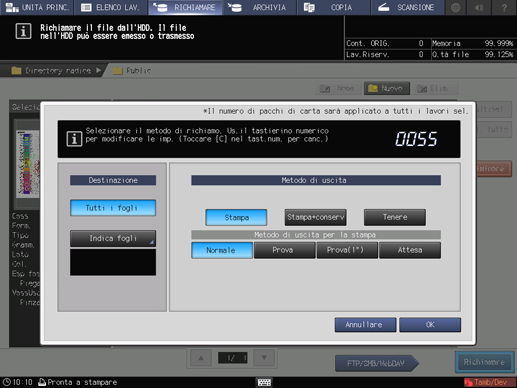
spiegazione aggiuntivaSe sono selezionati più lavori, il numero di copie è visualizzato come - - - -. È possibile effettuare l'emissione solo dopo aver inserito il numero di copie. Il numero di copie inserito si riflette su tutti i lavori selezionati, ma non sostituisce le informazioni lavoro riguardanti la quantità di stampa.
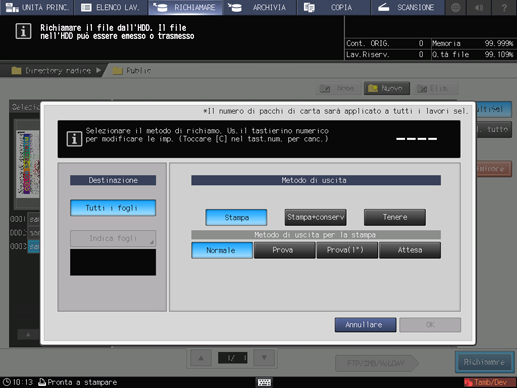
Premere OK nella finestra di dialogo.
Richiamare un lavoro utilizzando i metodi specificati ai passi 5, 6 e 7.
Il lavoro salvato nell'HDD specificato è richiamato e salvato come lavoro conservato.